
Šī programmatūra saglabās jūsu draiveru darbību un darbību, tādējādi pasargājot jūs no izplatītākajām datoru kļūdām un aparatūras kļūmēm. Pārbaudiet visus draiverus, veicot trīs vienkāršas darbības:
- Lejupielādējiet DriverFix (pārbaudīts lejupielādes fails).
- Klikšķis Sāciet skenēšanu atrast visus problemātiskos draiverus.
- Klikšķis Atjaunināt draiverus lai iegūtu jaunas versijas un izvairītos no sistēmas darbības traucējumiem.
- DriverFix ir lejupielādējis 0 lasītāji šomēnes.
Kļūdas kods 0xd0000189 Xbox One ir izplatīts kļūdas kods, ar kuru var rasties, instalējot vai palaižot spēles vai lietotnes. Kļūda parasti rodas Xbox Live problēmu dēļ.
Viens lietotājs devās uz Microsoft kopiena forums, lai izskaidrotu šo problēmu:
Neviena no manām lietotnēm vai blueray nedarbojas. Netflix un tagad tv. Es saņemu kļūdas kodu 0xd0000189, taču šis kļūdas kods nepastāv un nevar saņemt palīdzību.
Ja jūs arī uztrauc šī kļūda, šeit ir sniegti daži problēmu novēršanas padomi, kas palīdzēs pakāpeniski atrisināt Xbox One kļūdas kodu 0xd0000189.
Kā novērst kļūdas kodu 0xd0000189 Xbox One?
1. Palaidiet spēli bezsaistes režīmā
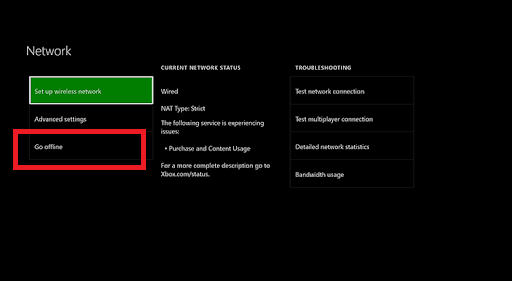
- Nospiediet Xbox poga uz kontrollera, lai atvērtu ceļveža izvēlni.
- Ceļveža izvēlnē dodieties uz Iestatījumi> Sistēma.
- Atlasiet Iestatījumi un pēc tam izvēlieties Tīkls.
- No Tīkls izvēlni, atveriet Tīkls iestatījumi.
- Atlasiet Dodieties bezsaistē opcija.
- Tādējādi Xbox One konsole tiks iestatīta bezsaistes režīmā.
- Kad esat bezsaistes režīmā, mēģiniet instalēt vai palaist spēli vai lietotni ar kļūdu un pārbaudīt, vai nav uzlabojumu.
Tīkla veida maiņa uz bezsaistes režīmu var palīdzēt apiet ar tīklu saistīto problēmu un ļaut jums spēlēt spēli bez problēmām.
Kā palielināt Xbox One lejupielādes ātrumu
2. Pārbaudiet Xbox Live pakalpojuma statusu
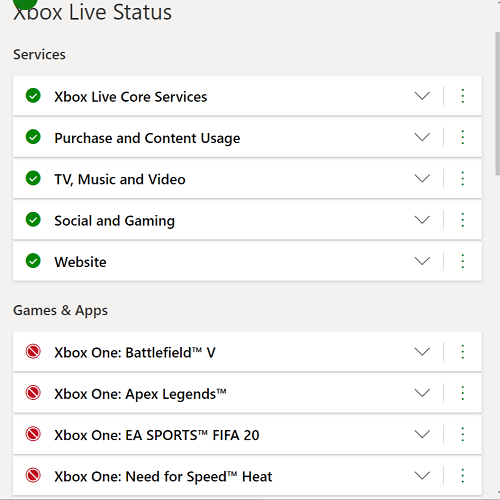
- Kļūdas kods 0xd0000189 Xbox One var rasties, ja Xbox Live pakalpojums saskaras ar pārtraukumiem.
- Jūs varat pārbaudīt Xbox Live pakalpojums par visiem pārtraukumiem.
- Xbox Live statusa lapā atveriet sadaļu Pakalpojumi, kā arī Spēles un lietotnes un pārbaudiet, vai ir pārtraukums.
- Pagaidiet, līdz Microsoft novērš problēmu un atjaunina pakalpojuma lapu. Pakalpojuma statusa atjauninājumu varat iegūt, pierakstoties ar savu Xbox kontu.
3. Veiciet jaudas ciklu

- Pārliecinieties, vai Xbox konsole ir ieslēgta.
- Nospiediet un konsolē nospiediet Xbox pogu apmēram 20 sekundes.
- Kad konsole ir izslēgta, atlaidiet pogu.
- Atvienojiet visus pievienotos kabeļus no konsoles.
- Pagaidiet dažas minūtes un pēc tam atkal pievienojiet kabeļus.
- Vēlreiz nospiediet Xbox pogu, lai ieslēgtu konsoli.
- Kad konsole ir izveidota un darbojas, mēģiniet palaist spēli, lai pārbaudītu, vai kļūda ir novērsta.
4. Notīriet alternatīvo MAC adresi
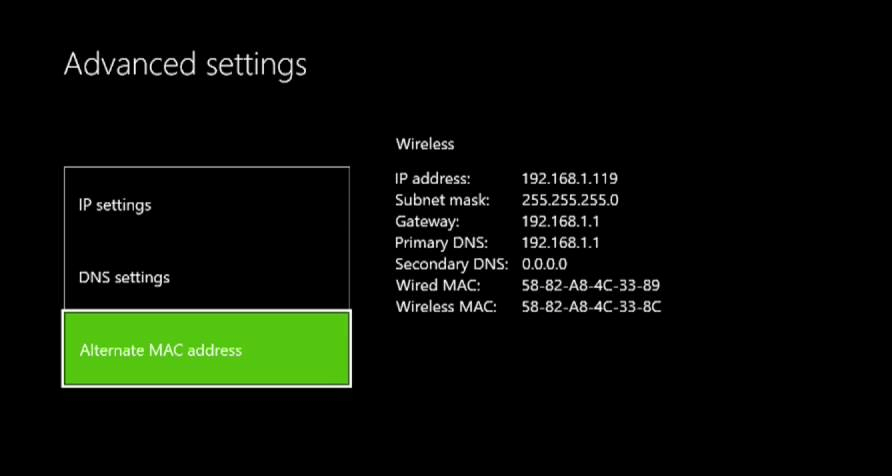
- Nospiediet kontrolierīša pogu Xbox.
- Virzieties uz Iestatījumi un izvēlieties Visi Iestatījumi.
- Iet uz Iestatījumi un izvēlieties Tīkls cilni.
- Atlasiet Tīkla iestatījumi.
- atvērts Papildu iestatījumi opcija.
- Int eh Papildu iestatījumi ekrānā izvēlieties Alternatīva MAC adrese.
- Zem Alternatīvais vadsMAC adrese atlasiet Skaidrs opcija.
- Tagad mēģiniet sākt spēli un pārbaudiet, vai tajā nav uzlabojumu.
5. Atiestatiet Xbox One
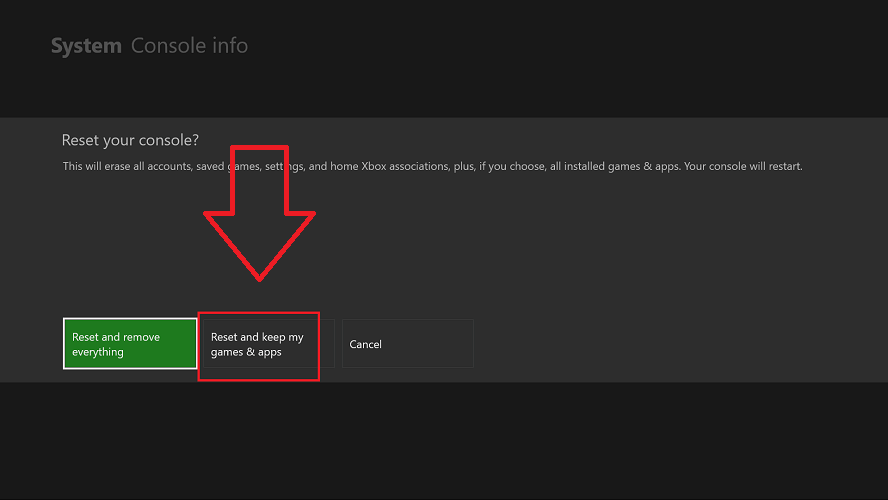
- Nospiediet kontrollera pogu Xbox.
- Iet uz Sistēma> Iestatījumi.
- Izvēlieties konsoles informāciju un pēc tam atlasiet Atiestatīt konsoli.
- Xbox One konsoli var atiestatīt divos veidos.
Atiestatīt un saglabāt manas spēles un lietotnes - Vispirms atlasiet šo opciju. Tas atiestatīs OS un izdzēsīs potenciāli bojātus datus bez jūsu spēles vai lietotnēm.
Atiestatiet un noņemiet visu - Izmantojiet šo iespēju kā pēdējo iespēju. Atlasot šo opciju, Xbox One tiks atiestatīts uz rūpnīcas noklusējumu, noņemot visus konsolē saglabātos datus. - Kad atiestatīšanas process ir pabeigts, mēģiniet palaist spēli un pārbaudiet, vai tajā nav uzlabojumu.
Xbox One kļūdas kods 0xd0000189 ir izplatīta kļūda, un tā parasti tiek novērsta automātiski, kad tiek novērsti Xbox Live pakalpojumi. Tomēr, ja problēma joprojām pastāv, izmēģiniet citus šajā rakstā norādītos problēmu novēršanas padomus.
![Labot Xbox One kļūdas kodu E101 [Soli pa solim]](/f/11f7da85d187655b2ca83a66c8755509.jpg?width=300&height=460)
![Pārāk ilgs laiks, lai palaistu Xbox One kļūdu [PABEIGT PAMATNES]](/f/ccb668424ff7464911201057e3e027f3.jpg?width=300&height=460)
![Labojums: Xbox One melnais nāves ekrāns [6 vienkārši soļi]](/f/abe0a445b73a6acb1c0a1063de468206.jpg?width=300&height=460)